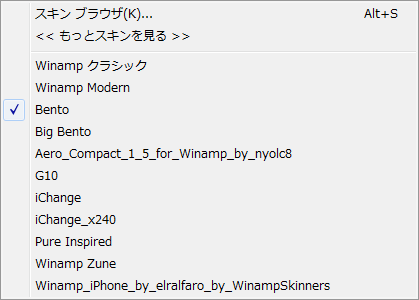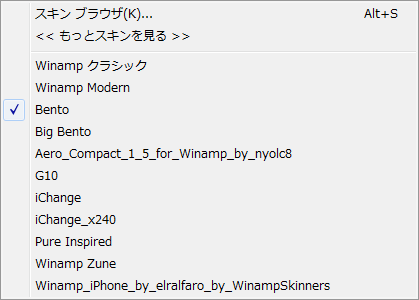
オプション(O)のメニューからスキンを選択すると
インストールされて利用可能なスキンの一覧が上図のように表示されます。
インストールされていている数が多くディスプレイに表示できないようになると上下に三角マークが表示されスクロールできるメニューになります。
何もスキンを追加インストールしていなくても、上から4つのスキン(Winampクラシック,Winamp Modern,Bento,Big Bento)は最初からインストールされています。
スキンブラウザ(K)...を選択するとオプション(O)の設定のスキンの項目が開きます。
<<もっとスキンを見る>>を選択するとメディアライブラリの Winamp Add-ons のSKINSの項目が表示されます。この状態ではブラウザモードではありません。あくまでメディアライブラリの中で一元管理しているものの一部です。

Winamp で配布しているスキンは当たり障りの無いどこか似たり寄ったりのスキンばかりです。
Top Rated のスキンを見てもひと昔前の重厚で威圧感のあるものか、あるいは奇を狙った形のスキンばかりです。
それでも良いのかもしれませんが、もっと時代に則したスキンを作ろうという気持ちは無いのだろうか?と思ってしまいます。右メニューのリンクの中に
deviantARTへのリンクがあります。
deviantARTでWinamp Skinsあたりで検索すると幸せになれます。
右上の
お勧めのスキンの中のシンプルの中にもいくつか入れておきましたので、そちらも合わせて参照ください。
メインウィンドウだけ表示している状態で、<<もっとスキンを見る>>を選択すると強制的にメディアライブラリが表示されます。
クラシックスキン
古くから
Winampで使われてきたスキン、外形や大きさを変えたりなどの事はできないが、表示される面に用意した画像を貼り付けるなどの形になるが比較的容易にスキンを作成する事ができる。動作が比較的軽く非力なPCを使っている場合には重宝する。いまだに根強い人気がある。
モダンスキン
外見や大きさまで様々なスキンが存在する。クラシックスキンでは不可能だった事が可能になるため、クリエイターズの心をくすぐるのか、自称 Winamp Skiner というクリエイターたちが多い。
Winamp のWebサイトに登録されているスキンの数は10000以上だと言われているが、新しく登録されるそのほとんどがモダンスキンである。
Winamp の全てのスキンは上記のクラシックスキンか、このモダンスキンに分類される。モダンスキンは自由度が増した分だけPCの負荷も大きくなるが最近のPCでは全く問題ない。

最終更新:2011年01月28日 07:34